树莓派通过apt方式安装opencv库
1.安装opencv
开始之前进行必要的更新工作。
sudo apt-get update
安装opencv。
sudo apt-get install libcv-dev
安装过程比较缓慢,请耐心等待。
安装完成之后,opencv相关的头文件被安装到/usr/lib目录中,该目录是linux默认头文件查找路径。opencv的相关动态链接库被安装到/usr/lib目录中。这些动态链接库包括:
【opencv_calib3d】——相机校准和三维重建
【opencv_core】——核心模块,绘图和其他辅助功能
【opencv_features2d】——二维特征检测
【opencv_flann】——快速最邻近搜索
【opencv_highgui】——GUI用户界面
【opencv_imgproc】——图像处理
【opencv_legacy】——废弃部分
【opencv_ml】——机器学习模块
【opencv_objdetect】——目标检测模块
【opencv_ocl】——运用OpenCL加速的计算机视觉组件模块
【opencv_video】——视频分析组件
2.简单示例
【C++】——通过代码载入一张图片,通过opencv把彩色图片转换为黑白图片,并把原图和转换后的图片输出到屏幕中。
1 #include <opencv2/core/core.hpp> 2 #include <opencv2/imgproc/imgproc.hpp> 3 #include <opencv2/highgui/highgui.hpp> 4 #include <iostream> 5 using namespace cv; 6 using namespace std; 7 int main (int argc, char **argv) 8 { 9 Mat image, image_gray; 10 image = imread(argv[1], CV_LOAD_IMAGE_COLOR ); 11 if (argc != 2 || !image.data) { 12 cout << "No image data\n"; 13 return -1; 14 } 15 16 cvtColor(image, image_gray, CV_RGB2GRAY); 17 namedWindow("image", CV_WINDOW_AUTOSIZE); 18 namedWindow("image gray", CV_WINDOW_AUTOSIZE); 19 20 imshow("image", image); 21 imshow("image gray", image_gray); 22 23 waitKey(0); 24 return 0; 25 }
【makefile】
1 CC = g++ 2 # 可执行文件 3 TARGET = test 4 # C文件 5 SRCS = test.cpp 6 # 目标文件 7 OBJS = $(SRCS:.cpp=.o) 8 # 库文件 9 DLIBS = -lopencv_core -lopencv_imgproc -lopencv_highgui 10 # 链接为可执行文件 11 $(TARGET):$(OBJS) 12 $(CC) -o $@ $^ $(DLIBS) 13 clean: 14 rm -rf $(TARGET) $(OBJS) 15 # 编译规则 $@代表目标文件 $< 代表第一个依赖文件 16 %.o:%.cpp 17 $(CC) -o $@ -c $<
【简单说明】
DLIBS = -lopencv_core -lopencv_imgproc -lopencv_highgui
示例中使用了opencv中的核心部分、图像处理部分和GUI部分,所以依次增加opencv_core、opencv_imgproc、opencv_highgui动态链接库。该部分和和【树莓派学习笔记——源代码方式安装opencv】中的示例稍有不同,前文中的makefile使用LIBS = $(shell pkg-config --libs opencv)引入所有的opencv动态链接库,此处手动指定相关库按需链接。
【编译】
make
【执行】
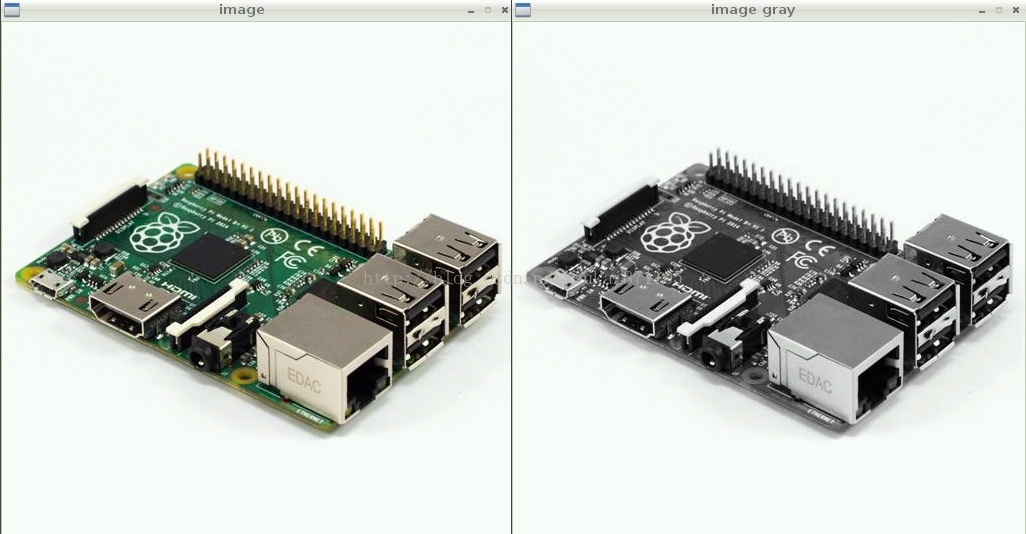
./test raspberry.jpg
可执行文件test和raspberry.jpg应在同一个目录中。运行结果如下图所示,说明opencv得以正常运行。





